So löschen Sie Tracker Detector: Find Device
Veröffentlicht von: Beauty FaceErscheinungsdatum: October 10, 2024
Müssen Sie Ihr Tracker Detector: Find Device-Abonnement kündigen oder die App löschen? Diese Anleitung bietet Schritt-für-Schritt-Anleitungen für iPhones, Android-Geräte, PCs (Windows/Mac) und PayPal. Denken Sie daran, mindestens 24 Stunden vor Ablauf Ihrer Testversion zu kündigen, um Gebühren zu vermeiden.
Anleitung zum Abbrechen und Löschen von Tracker Detector: Find Device
Inhaltsverzeichnis:
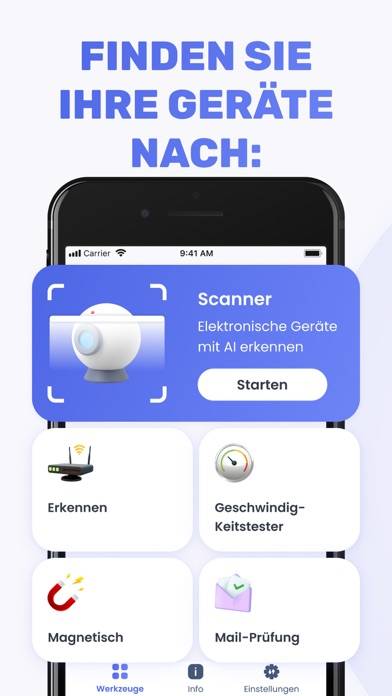

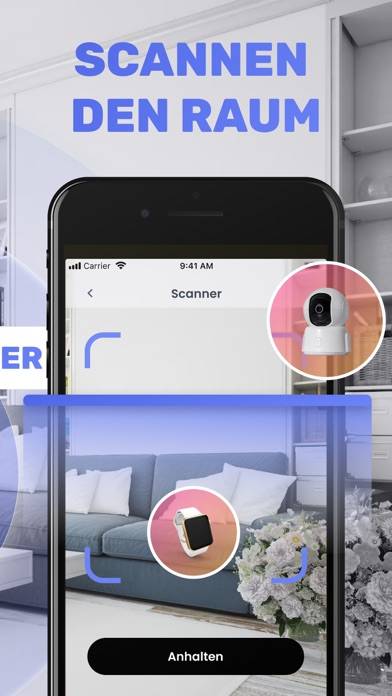
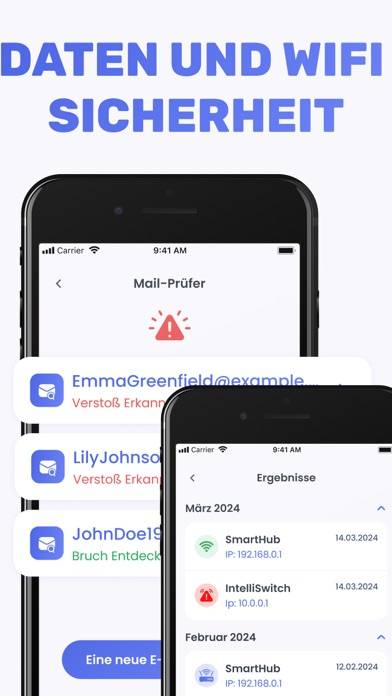
Anweisungen zum Abbestellen von Tracker Detector: Find Device
Das Abbestellen von Tracker Detector: Find Device ist einfach. Befolgen Sie diese Schritte je nach Gerät:
Kündigen des Tracker Detector: Find Device-Abonnements auf dem iPhone oder iPad:
- Öffnen Sie die App Einstellungen.
- Tippen Sie oben auf Ihren Namen, um auf Ihre Apple-ID zuzugreifen.
- Tippen Sie auf Abonnements.
- Hier sehen Sie alle Ihre aktiven Abonnements. Suchen Sie Tracker Detector: Find Device und tippen Sie darauf.
- Klicken Sie auf Abonnement kündigen.
Kündigen des Tracker Detector: Find Device-Abonnements auf Android:
- Öffnen Sie den Google Play Store.
- Stellen Sie sicher, dass Sie im richtigen Google-Konto angemeldet sind.
- Tippen Sie auf das Symbol Menü und dann auf Abonnements.
- Wählen Sie Tracker Detector: Find Device aus und tippen Sie auf Abonnement kündigen.
Tracker Detector: Find Device-Abonnement bei Paypal kündigen:
- Melden Sie sich bei Ihrem PayPal-Konto an.
- Klicken Sie auf das Symbol Einstellungen.
- Navigieren Sie zu „Zahlungen“ und dann zu Automatische Zahlungen verwalten.
- Suchen Sie nach Tracker Detector: Find Device und klicken Sie auf Abbrechen.
Glückwunsch! Ihr Tracker Detector: Find Device-Abonnement wird gekündigt, Sie können den Dienst jedoch noch bis zum Ende des Abrechnungszeitraums nutzen.
So löschen Sie Tracker Detector: Find Device - Beauty Face von Ihrem iOS oder Android
Tracker Detector: Find Device vom iPhone oder iPad löschen:
Um Tracker Detector: Find Device von Ihrem iOS-Gerät zu löschen, gehen Sie folgendermaßen vor:
- Suchen Sie die Tracker Detector: Find Device-App auf Ihrem Startbildschirm.
- Drücken Sie lange auf die App, bis Optionen angezeigt werden.
- Wählen Sie App entfernen und bestätigen Sie.
Tracker Detector: Find Device von Android löschen:
- Finden Sie Tracker Detector: Find Device in Ihrer App-Schublade oder auf Ihrem Startbildschirm.
- Drücken Sie lange auf die App und ziehen Sie sie auf Deinstallieren.
- Bestätigen Sie die Deinstallation.
Hinweis: Durch das Löschen der App werden Zahlungen nicht gestoppt.
So erhalten Sie eine Rückerstattung
Wenn Sie der Meinung sind, dass Ihnen eine falsche Rechnung gestellt wurde oder Sie eine Rückerstattung für Tracker Detector: Find Device wünschen, gehen Sie wie folgt vor:
- Apple Support (for App Store purchases)
- Google Play Support (for Android purchases)
Wenn Sie Hilfe beim Abbestellen oder weitere Unterstützung benötigen, besuchen Sie das Tracker Detector: Find Device-Forum. Unsere Community ist bereit zu helfen!
Was ist Tracker Detector: Find Device?
Best gps tracker detector - find hidden gps devices and hidden cameras:
Sie ermöglicht Ihnen die einfache Überwachung und Erkennung aller mit dem WLAN verbundenen Geräte mithilfe eines innovativen Magnetfeld-Erkennungssystems.
Finden Sie Aufzeichnungsgeräte sofort durch Scannen Ihrer Räumlichkeiten mit einem trainierten Modell der künstlichen Intelligenz.
Sie können auch Ihre E-Mails auf das Austreten sensibler Daten und Informationen aus verschiedenen Quellen überprüfen, was Ihnen eine zusätzliche Sicherheitsebene bietet.
Mit unserer App können Sie auch die Geschwindigkeit Ihrer Internetverbindung messen und so fundierte Entscheidungen über die Netzqualität treffen.